在庫一覧画面
![]() 概要
概要 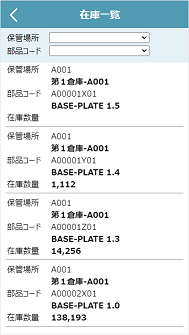
入出庫データを元に、現在の在庫の明細を一覧表示・抽出する画面です。
![]() 操作手順
操作手順
- まず、この画面を開くと、保管場所・部品別の在庫状況が一覧表示されます。この明細を細かく確認したい場合には特に操作はありません。リストを上下にスワイプすることによって、個々のデータを閲覧してください。
- この画面では、次の2つの条件ですべての在庫明細の中から該当する一部のデータだけを抽出して画面表示させることができます。
※この画面では、すべての在庫データのうち最大500件のみしか表示されません。それを超えるデータ件数がある場合には保管場所・部品コード等で絞り込みを行ってください。
- 保管場所
指定した保管場所にある在庫だけを抽出して表示します。1つの保管場所に複数の部品が保管されているような場合に、この機能を使うと便利です。
- 部品コード
指定した部品の在庫だけを抽出して表示します。1種類の部品が複数の保管場所に分散して保管されているような場合に、この機能を使うことによってそれらをまとめて表示させることができます。
- ドロップダウンリストから抽出したい項目を選択すると、ただちにデータ抽出が実行され、リストの内容が切り替わります。
- これらは併用して絞り込むこともできます。
- 一方あるいは両方の抽出条件を解除したい場合には、ドロップダウンリストの先頭の”空白”の項目を選択してください。
- 保管場所
- 在庫一覧の閲覧作業を完了し「メインメニュー」画面に戻るには、画面左上の[<]アイコンをタップします。
※この画面では、直接在庫数量を変更することはできません。在庫数量を変更するには、その差異に見合う数量を入庫あるいは出庫したことにして、それぞれの入力画面で追加入力します。